지메일 백업 방법에 대해서 알아보도록 하겠습니다. 구글 메일 gmail을 이용하다보면 용량이 꽉 차거나 해당 계정을 더이상 사용할 수가 없을 때 백업을 하는 경우가 있습니다. gmail도 백업 기능을 제공하고 있으며 용량이 부족할 경우 해당 메일함을 백업해서 하드디스크에 보관을 할 수가 있는데요. 간단하게 백업하는 방법에 대해서 확인해봅니다.
지메일 용량을 늘리고 싶다면 유료 요금제를 지금 확인해보시기 바랍니다.
Google One - 클라우드 스토리지, 휴대전화 자동 백업, VPN 등
one.google.com
지메일 백업 방법
1. 구글 로그인을 진행하고 구글 계정 관리 화면으로 이동합니다.
2. 구글 계정 화면에서는 왼쪽에서 데이터 및 개인 정보 보호 메뉴를 선택하고 하단으로 이동하면 보이는 데이터 다운로드 또는 삭제 항목 아래에 있는 데이터 다운로드를 클릭하세요.

3. 구글 테이크아웃 화면에서는 메일 항목만 체크를 합니다.

※ 여기서 특정 메일함만 백업하고 싶다면 모든 메일 데이터 포함됨을 클릭해서 원하는 메일함을 선택해도 됩니다.

4. 그런 다음 하단에서 다음 단계 버튼을 클릭합니다.

5. 메일을 주기적으로 보내려면 1년간 2개월마다 내보내기를 체크하면 되며 한번 만 내보내기 한다면 1회 내보내기를 클릭합니다. 그런다음 파일 형식 및 크기 설정과 파일 전송 방법을 선택하면 되겠습니다. 보통 이메일 전송이 편리할것 같습니다.
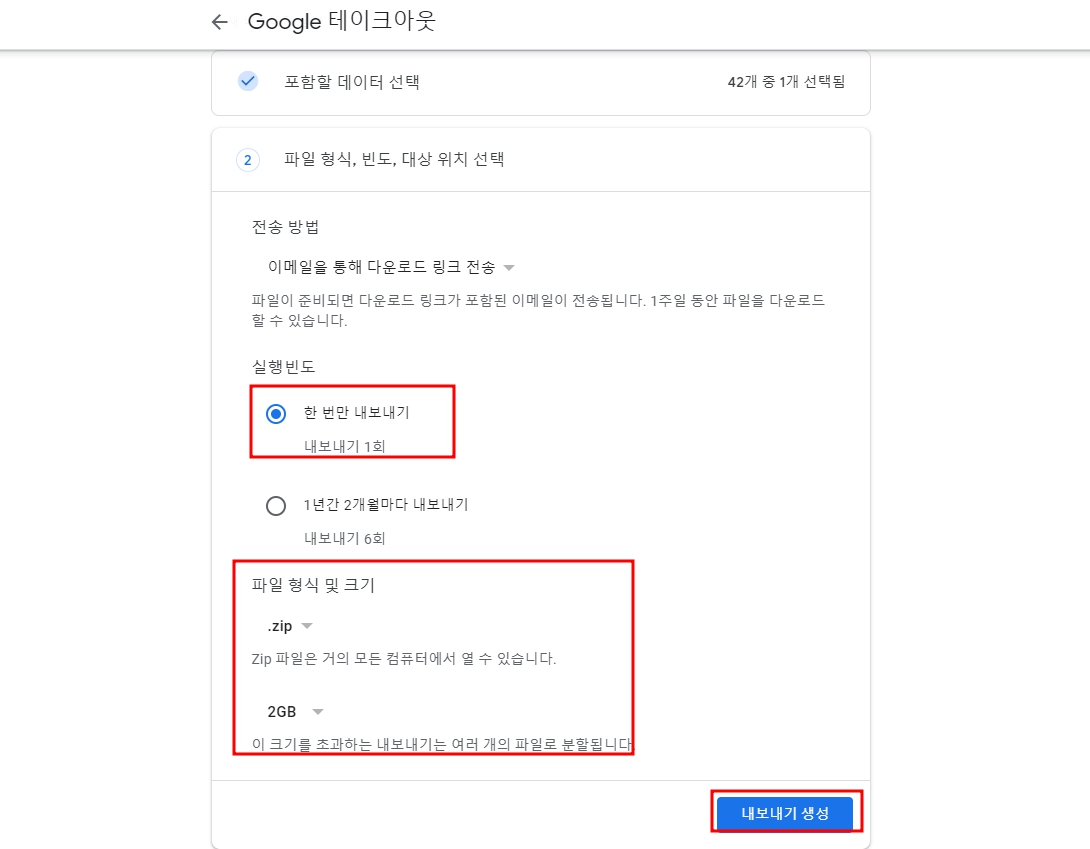
6. 구글 지메일 백업이 완료가 되며 내보내기가 완료 될때까지 기다리면 내 메일함으로 백업 파일을 다운로드 받을 수 있는 링크가 전송이 됩니다.

7.메일 용량에 따라 다운로드 시간이 다르기 때문에 기다리면 되며 메일이 왔따면 파일 다운로드 버튼을 눌러 zip 파일로 파일을 다운로드 받습니다.
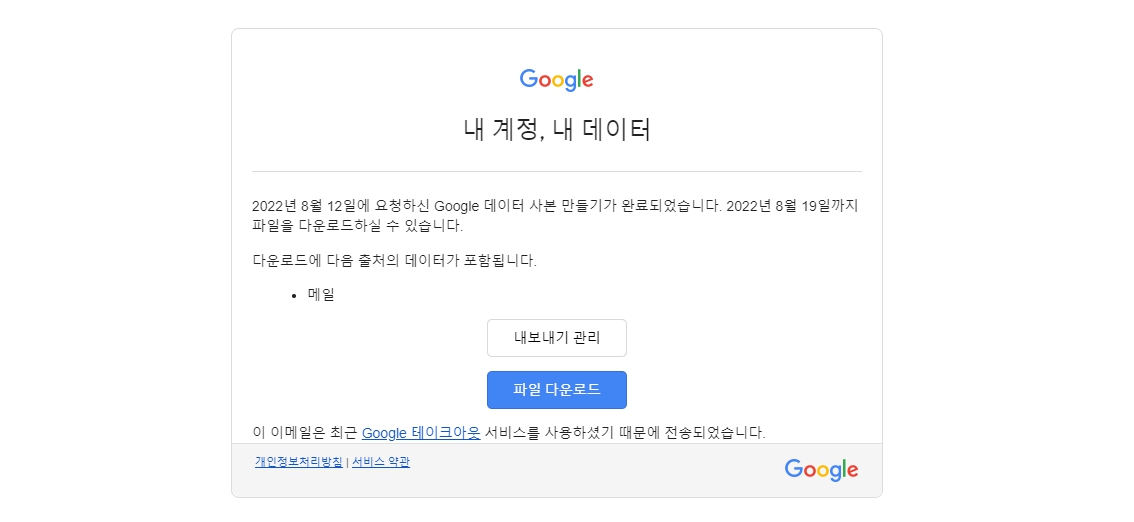
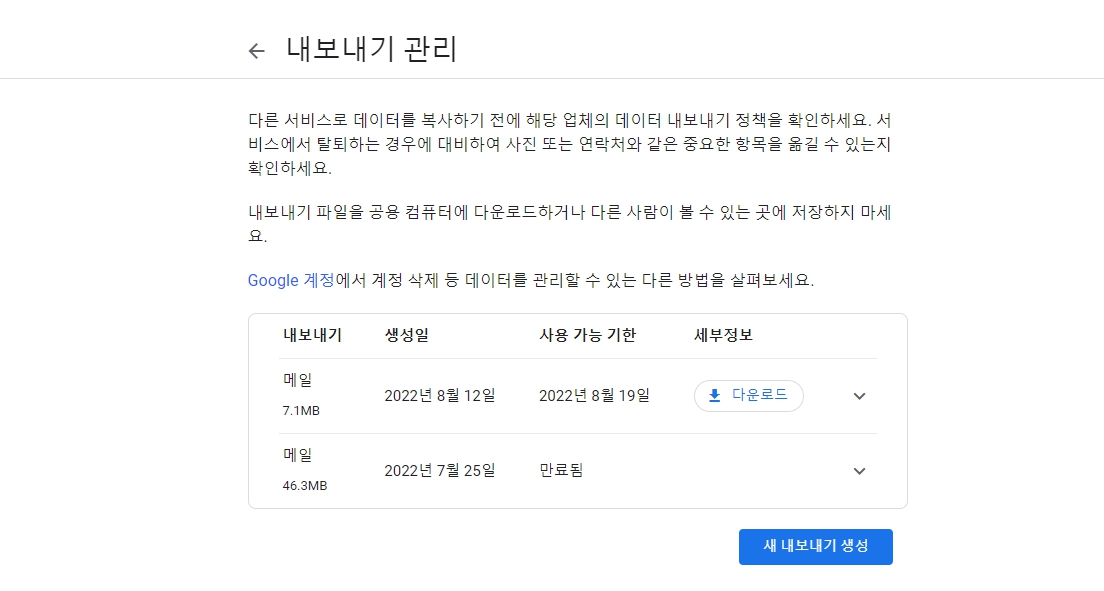
참고로 구글 메일은 mbox로 다운로드가 되며 해당 메일을 보려면 mbox 뷰어가 필요합니다.
지메일 전체 백업된 메일 보는 방법 – Daum 검색
Daum 검색에서 지메일 전체 백업된 메일 보는 방법에 대한 최신정보를 찾아보세요.
search.daum.net
지메일 관련글
구글 계정 찾기 내 아이디
구글 계정 찾기 방법에 대해서 확인해보도록 하겠습니다. 구글 계정은 구글 드라이브, 지메일, 유튜브 등 구글 서비스 이용시 필요한 계정으로 구글은 다른 사이트와 다르게 계정 1개만 생성하
jfactory.tistory.com
지메일 비밀번호 찾기 gmail 비번 찾기
지메일 비밀번호 찾기 방법에 대해서 알아보도록 하겠습니다. 내가 알고 있는 gmail 비밀번호가 틀렸따면 단순히 비밀번호가 기억나지 않는 것인지 해킹을 당한것인지 혼란이 올수가 있습니다.
jfactory.tistory.com
'IT.인터넷 > 구글' 카테고리의 다른 글
| 크롬 팝업차단 해제 설정 방법 2가지 (0) | 2022.09.13 |
|---|---|
| 구글 크롬 홈버튼 추가 방법 (0) | 2022.08.29 |
| 구글 플레이 게임즈 베타 신청 방법 얼마나 걸릴까? (0) | 2022.08.09 |
| 지메일 비밀번호 찾기 gmail 비번 찾기 (0) | 2022.08.08 |
| 구글 계정 찾기 내 아이디 (0) | 2022.07.21 |







